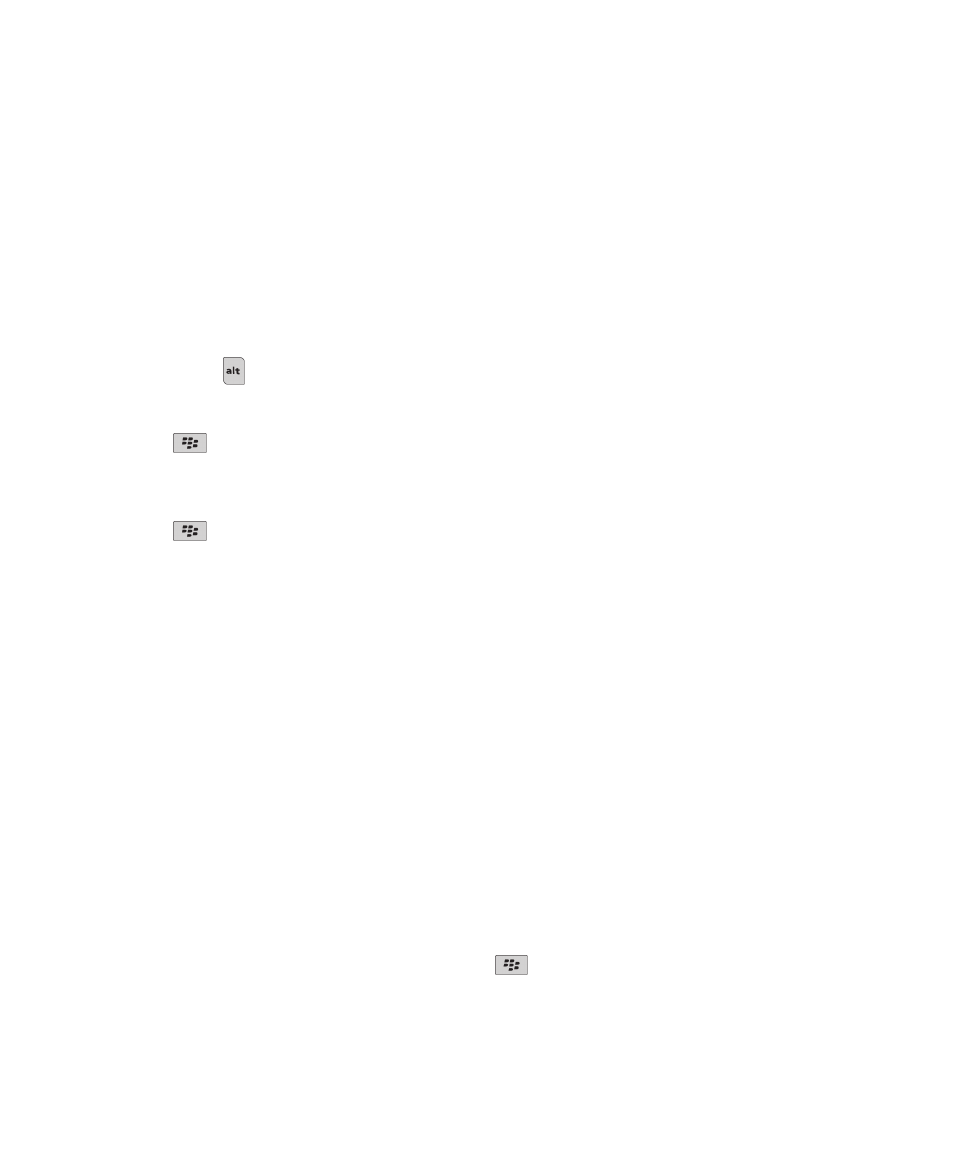
Thông tin cơ bản về nhập văn bản
Chọn, cắt, sao chép, hoặc dán văn bản
Để thực hiện thao tác này, bạn phải sử dụng bàn phím trượt ra.
1. Bấm và giữ phím và nhấp vào bảng cảm ứng.
• Để chọn văn bản theo từng ký tự, hãy trượt ngón tay sang trái hoặc sang phải trên bảng cảm ứng.
• Để chọn văn bản theo từng dòng, hãy trượt ngón tay lên hoặc xuống trên bảng cảm ứng.
2. Bấm phím
.
• Để cắt văn bản được chọn, hãy nhấp Cắt.
• Để sao chép văn bản được chọn, hãy nhấp Sao chép.
3. Di chuyển con trỏ đến nơi bạn muốn cắt hoặc sao chép văn bản.
4. Bấm phím
> Dán.
Nhập ký hiệu
Thực hiện một trong những thao tác sau:
• Nếu bạn sử dụng bàn phím trượt ra, hãy bấm phím Ký hiệu. Bấm phím chữ cái hiển thị dưới ký hiệu.
• Nếu bạn sử dụng điện thoại BlackBerry® ở chế độ xem dọc với phương pháp nhập văn bản SureType®, hãy
bấm phím Ký hiệu. Để xem các ký hiệu khác, hãy bấm lại vào phím Ký hiệu. Bấm vào một ký hiệu.
• Nếu bạn sử dụng điện thoại ở chế độ xem dọc với bàn phím nhấp nhiều lần, hãy bấm mỗi phím một lần để
nhập ký hiệu đầu tiên trên phím, hai lần để nhập ký hiệu thứ hai trên phím, hoặc ba lần để nhập ký hiệu thứ
ba trên phím. Để xem danh sách ký hiệu không hiển thị trên bàn phím, hãy bấm phím Ký hiệu.
• Nếu bạn sử dụng điện thoại ở chế độ xem ngang hoặc xem dọc với bàn phím đầy đủ, hãy bấm phím Ký
hiệu. Bấm vào một ký hiệu.
Nhập một dấu trọng âm hoặc ký tự đặc biệt
Bấm và giữ một phím chữ cái và, trên bàn phím, hãy trượt ngón tay sang trái hoặc phải cho tới khi ký tự có dấu
trọng âm hoặc ký tự đặc biệt hiển thị.
Xóa văn bản từ một trường
Trong trường mà bạn đã nhập văn bản vào, hãy bấm phím
> Xóa Trường.
Hướng Dẫn Sử Dụng
Nhập văn bản
208

Nhập văn bản bằng phương pháp nhập văn bản tiên đoán
Khi nhập văn bản, hãy thực hiện một trong những thao tác sau:
• Để chọn đề xuất được tô sáng và bắt đầu nhập từ mới, hãy bấm phím Enter.
• Để chọn đề xuất được tô sáng và tiếp tục nhập cùng một từ, hãy nhấp vào từ này.
• Để bỏ qua các đề xuất, hãy tiếp tục nhập văn bản.